Ako písať veľké a malé písmená alebo veľké písmená v programe Excel - VYŠŠIE, NIŽŠIE, SPRÁVNE funkcie

Program Word 2016 má praktický príkaz Change Case, ale program Excel 2016 nemá ekvivalent. Našťastie to isté môžete dosiahnuť pomocou funkcií HORNÁ, NIŽŠIA a SPRÁVNA.
Ak pracujete s mnohými textovými údajmiExcel tabuľky, formátovanie to môže ľahko stať únavné fuška. Na rozdiel od programu Microsoft Word, Excel neobsahuje nástroj Change Case na úpravu textu so špeciálnymi hornými, dolnými alebo inými typmi veľkých písmen. Aké je riešenie tohto problému? Môžete skopírovať stĺpec do programu Microsoft Word, použiť nástroje Zmeniť veľkosť písmen a potom znova skopírovať a prilepiť do programu Excel.
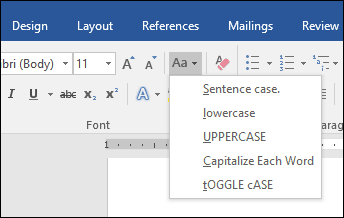
Je to však trochu ťažkopádne a je náchylné k chybám pri kopírovaní a prilepovaní veľkých súborov údajov. Ďalšou možnosťou zameranou na Excel je použitie HORNÁ, DOLNÉa PROPER funkcie. Ak to chcete urobiť, môžete vytvoriť dočasný stĺpec na formátovanie textu a potom nahradiť svoje staré hodnoty textom s veľkými písmenami. Akonáhle sa dostanete na kĺb, je technika pomerne jednoduchá a ľahká. Pozrime sa.
Ako používať prípad zmeny v aplikácii Excel 2016
Ako už bolo uvedené vyššie, v programe Excel 2016 neexistuje žiadna možnosť zmeny prípadu, ako je to v programe Word 2016. Pomocou nasledujúcich krokov však môžete svoju úlohu v podstate vrátiť.
V tomto príklade stĺpec s menom zamestnanca nižšie obsahuje mená používajúce VŠETKY PÍSMENY, ale bol by som radšej, keby sa používali PROPER kapitalizácie.

Najprv budete musieť urobiť dočasnýúpravy tabuľky vložením nového stĺpca napravo od stĺpca obsahujúceho text, ktorý chcete upraviť. Po vložení stĺpca aktivujte prvú prázdnu bunku vedľa stĺpca obsahujúceho text. Pokračujte zadaním vzorca na zmenu prípadu; konkrétne by to tak bolo = PROPER (A3). Ak chcete použiť iný typ veľkých písmen, = UPPER by kapitalizovať všetky listy, zatiaľ čo = NIŽŠIE prevedie na všetky malé písmená. Po zadaní vzorca stlačte Enter.
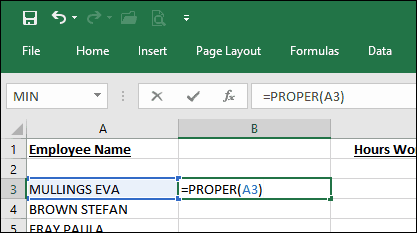
Všimnite si, text z prvej bunky sa skopíruje do stĺpca, ktorý sme vytvorili skôr pomocou správneho krytu.
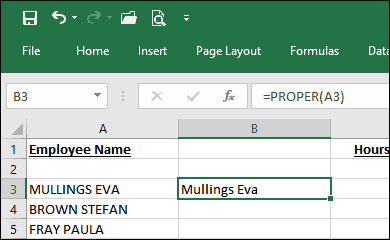
Teraz musíte iba použiť funkciu automatického dopĺňania a zopakovať postup pre ďalšie názvy.
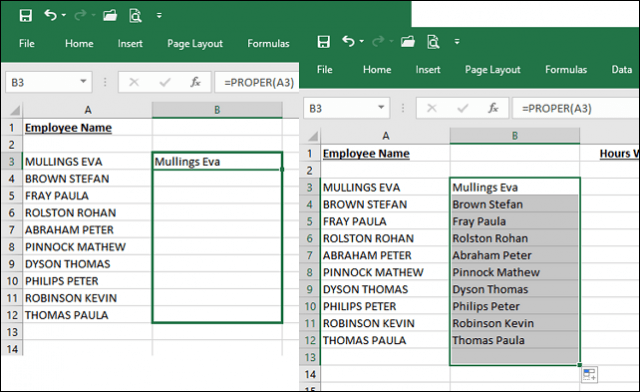
Teraz, keď mená používajú správny obal, čo urobíte s duplikátmi? Jednoduché: Vyberte názvy v stĺpci, ktorý ste práve vyplnili automaticky, a potom kliknite na položku Kopírovať alebo stlačte CTRL + C, Pravým tlačidlom myši kliknite na začiatočný stĺpec; v mojom prípade to tak je A3, Kliknite na ponuku Prilepiť špeciálne hodnoty.
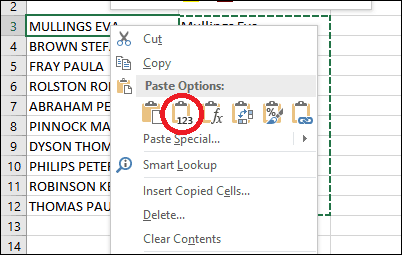
Pokračujte v mazaní dočasného stĺpca použitého na uľahčenie formátovania. Tam to máte - vaše mená teraz používajú správny kryt.
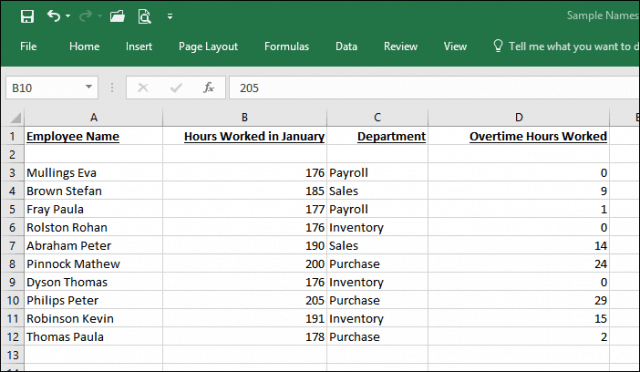
S týmto jednoduchým tipom ste sa práve zachrániliminút, možno hodín menšinových údajov pri opätovnom vstupe do práce. Máte záujem o ďalšie tipy pre program Excel? Ak ste v programe Microsoft Excel nováčikom, nezabudnite sa pozrieť na náš tutoriál, v ktorom môžete začať pracovať s touto populárnou tabuľkovou aplikáciou.










Zanechať komentár